Практически все пользователи привыкли, что для работы с ADB интерфейсом требуется обязательное подключение смартфона к компьютеру посредством USB кабеля. И уже в терминале Windows нужно вводить соответствующие команды. Однако есть альтернативный вариант, который позволит обойтись без компьютера.
LADB (Local ADB Shell) – это приложение для смартфона на Андроид, которое позволяет заниматься отладкой в режиме ADB без подключения к компьютеру. Программа эмулирует локальное соединение и позволяет применять текстовые команды во встроенном терминале. Самое приятное заключается в том, что приложению не требуется рут-права.
LADB — Local ADB Shell
Пакет LADB — это ADB сервер с библиотеками приложения. Обычно сервер не может подключиться к локальном устройству, так как нужен коннект по кабелю через USB. Однако опция «Android’s Wireless ADB Debugging» позволяет серверу и приложению общаться друг с другом локально.
Автором программы выступает талантливый разработчик Тайлер Ниймей (Tyler Nijmeh), который в Google Play известен под ником tytydraco. Приложение является опенсорсным (Open-Source), потому имеет открытый исходный код. Исходники хранятся в репозитории GitHub: https://github.com/tytydraco/LADB. Тем не менее, в Google Play LADB стоит 2,99$.
Если вы обладаете навыками работы в Android Studio, можете скомпилировать приложение из исходников на GitHub совершенно бесплатно. Для нормальной работы Android Studio требуется достаточно производительный компьютер.
Если во время использования приложения возникают проблемы или вопросы, можно написать автору по электронной почте: tylernij@gmail.com. Только писать текст лучше сразу на английском.
Как скачать и установить LADB
Скачивание и установка через Google Play происходит по стандартному сценарию. Единственное, придётся подтвердить оплату через привязанную карту в Google Play. Перед тем как устанавливать LADB на смартфон стоит убедиться, что он соответствует минимальным системным требованиям.
На смартфоне должна быть установлена ОС Android 8.0 или выше. Стоит также учесть, что приложение LADB несовместимо с 32-битными устройствами под управлением Android 11 или выше. Дело в том, что 32-битные телефоны не поддерживают требуемый режим управления. На смартфонах с архитектурой 64-бит всё работает нормально.
Если ваш телефон не соответствует минимальным системным требованиям, кнопка в магазине Google Play будет недоступна, а вместо неё появится надпись «Устройство не поддерживается».
Как скачать и установить LADB:
- Запустите Google Play, перейдите на страницу приложения LADB.
- В следующем окне тапните прямоугольник с ценой продукта.
- Нажмите кнопку «Купить».
- После этого нужно будет ввести CVC-код карты и подтвердить покупку.
- После оплаты сразу же начнётся скачивание и установка приложения.
По завершении процесса автоматической загрузки и установки на рабочем столе появится ярлык LADB для запуска программы.
Как работать с LADB на телефоне
Инструкция по работе с Local ADB Shell не отличается сложностью. Основная задача здесь — выполнить сопряжение.
Откройте настройки, перейдите к параметрам разработчика и включите беспроводную отладку. Чтобы включить её, необходимо подключиться к сети Wi-Fi. После этого запустите приложение LADB и придайте ему вид «Плавающего окна».
Теперь перейдите в меню Wireless Debugging и нажмите Pair device with pairing code. Впишите IP-адрес и порт из раздела IP address & Port в окно сопряжения приложения LADB. После этого придёт уведомление Wireless Debugging Connected. Теперь мы можно использовать команды ADB на LADB.
Список основных команд
Чтобы управлять смартфоном при помощи Local ADB Shell требуются команды. Интерфейс у приложения консольный, так что без команд ничего сделать не получится. У неподготовленного пользователя их использование может вызвать затруднение (тем более их достаточно много).
Список основных команд:
- cd \android. Переход в папку «Android» для последующей установки приложений.
- adb devices. Проверяет соединение со смартфоном.
- adb install. Команда для установки программы. После неё нужно ещё добавить путь и название программы в формате «название_приложения.apk»
- adb uninstall. Функция для удаления приложения. После неё нужно вписать название удаляемой программы в формате «com.название_приложения».
- adb backup. Используется для создания резервной копии ОС.
- adb restore. После ввода ОС будет восстановлена из резервной копии.
- adb shell. Запуск терминала в среде АДБ.
- Su. Запускает режим суперпользователя.
- adb shell screencap /sdcard/screen.png. Интересная команда для создания скриншота.
- adb pull /sdcard/screen.png. Служит для «выдёргивания» скриншота из АДБ и его последующего сохранения.
- $ pm list packages. Открывает список установленных приложений.
- $ pm disable. Отключает выбранное приложение (нужно прописать его имя).
- $ pm clear. Очистка данных приложения.
- $ pm uninstall. Полное удаление конкретной программы.
- $ am start -n. Запуск программы (нужно прописать имя).
- $ am kill-all. Уничтожает все запущенные процессы.
- $ wm density. Команда для изменения значения DPI.
- $ setprop ctl.restart zygote. Позволяет «мягко» перезагрузить смартфон.
- $ dumpsys battery unplug. Включение режима энергосбережения.
- adb logcat > logcat.txt. Команда для снятия системного лога.
Это только часть команд, которые можно использовать в LADB. Полный список включает более 200 штук и большого количества их вариаций. Поэтому приводить все их здесь нет смысла. Полный список можно найти на просторах интернета, а синтаксис посмотреть на 4PDA по ссылке ниже.
Для подробного изучения приёмов работы с LADB можно посетить профильную ветку форума 4PDA. Там всё разложено по полочкам доступным для новичка языком.
Возможные проблемы и их решение
Самые частые ошибки, которые возникают при работе в LADB – это «устройство не авторизовано» и «подключено множество устройств». Для этих двух ошибок имеется один сценарий исправления ситуации:
- Включить режим полёта.
- Отключить все USB устройства (если подключены).
- Убить и перезапустить LADB (можно использовать настройки приложений MIUI).
Если после выполнения этих действий приложение всё ещё не работает, есть более сложный способ:
- Закройте LADB полностью.
- Перейдите в «Настройки для разработчика» → Wireless ADB Debugging → «выключить».
- «Настройки для разработчика» → ADB Debugging → «выключить».
- «Настройки для разработчика» → «сбросить авторизации».
- Перезагрузите телефон и включите всё, что было отключено.
- Запустите LADB.
Если наблюдаются ошибки при попытке выполнения команд, то здесь вариант может быть только один – ошибка в команде. Они похожи друг на друга, поэтому ошибиться достаточно просто. Нужно просто перепроверить команду и, в случае ошибки в тексте, ввести её заново.
Коротко о главном
В заключение отмечу:
- LADB предназначен для выполнения команд ADB и управления телефоном при помощи данного интерфейса, без необходимости подключения к компьютеру и выдачи прав суперпользователя.
- Программа стоит 2,99$ и позволяет делать со смартфоном практически всё, что заблагорассудится.
- Приложение можно бесплатно скомпилировать из исходников на GitHub при помощи Android Studio (если есть навыки работы в этой программе).
- Список команд для работы в Local ADB Shell достаточно внушительный. Их лучше сохранить, так как без них управлять смартфоном не получится.
Теперь вы можете использовать все команды ADB на своём устройстве Xiaomi, Redmi или POCO без компьютера.
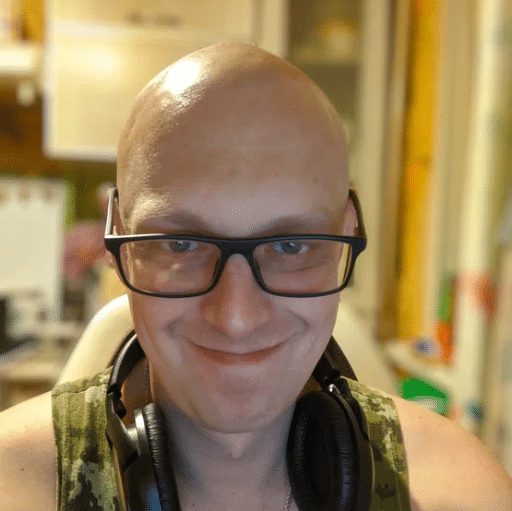

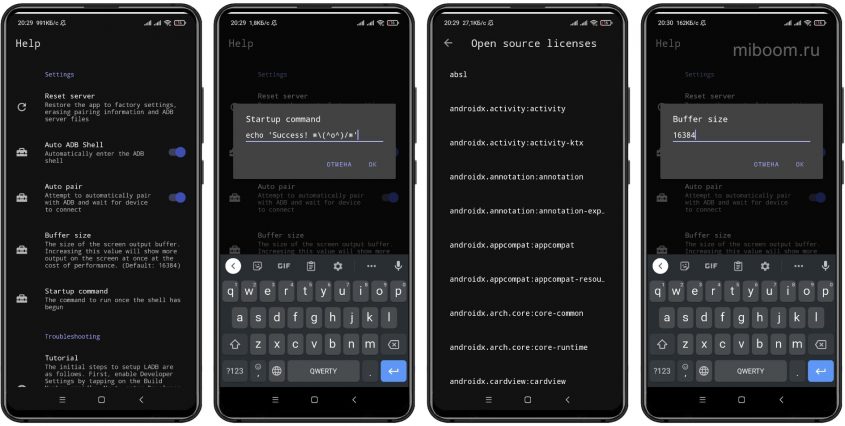
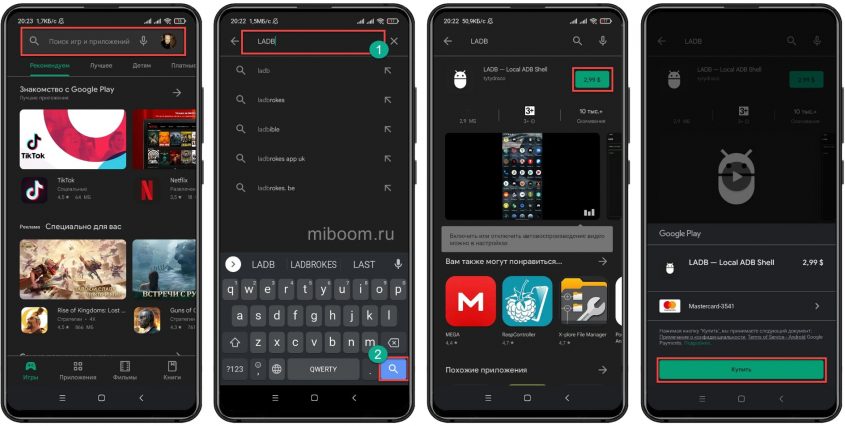
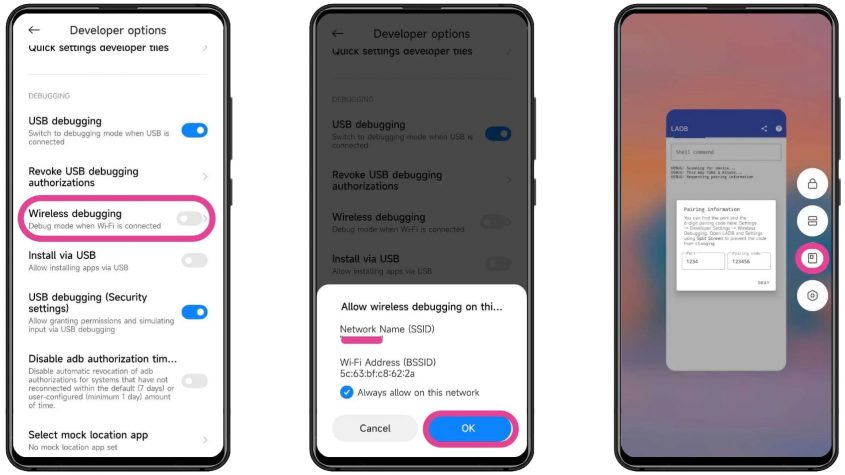
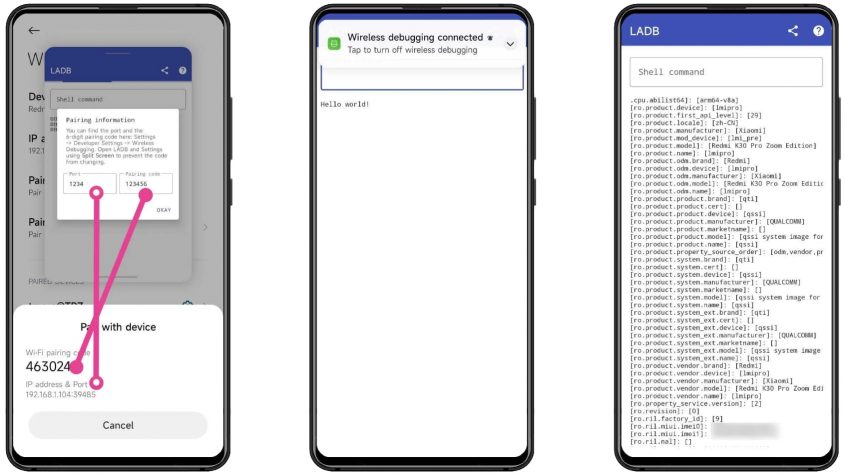
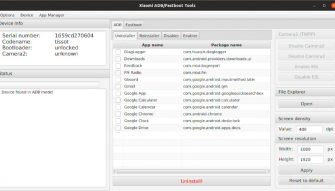
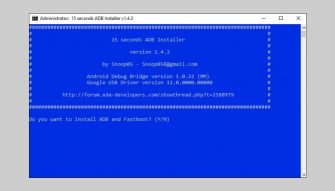

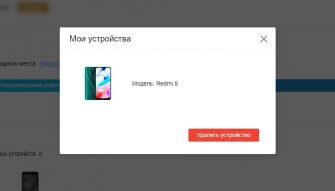
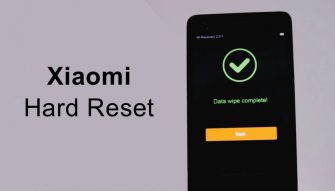
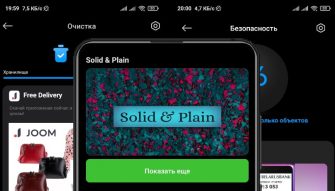
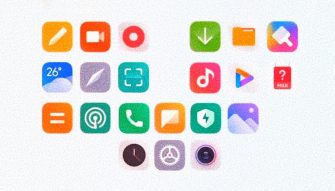

Редми 7 Миуи 11.0.2.0.QFLEUXM Андроид 10 нет функции беспроводной отладки. Подскажите пожалуйста что мне делать.
Скорее всего вам подойдёт пункт отладка по wifi